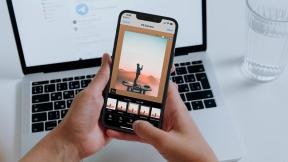8 найкращих способів виправити те, що Google не надсилає код безпеки
Різне / / April 06, 2023
Хоча Google пропонує кілька способів автентифікації вашої особи, більшість користувачів вважають за краще завершувати перевірку за допомогою коду безпеки, отриманого на номер мобільного телефону. Але якщо Google не надішле код безпеки, ви можете опинитися в незручній ситуації. Ось найкращі способи вирішення проблеми.

Ви не можете підтвердити свою особу без коду безпеки. ви не може отримати доступ до ваших документів Google, Таблиці, Презентації, Диск, Фотографії чи інші служби компанії. Перш ніж зв’язатися з Google, скористайтеся наведеними нижче прийомами, щоб отримати код підтвердження.
1. Перевірте підключення до мережі
Спочатку перевірте стан і якість мережевого з’єднання на телефоні. Ви не отримаєте код безпеки від Google, якщо послуги вашого оператора мобільного зв’язку неподалік. Однак ви можете перевірити це кількома способами, окрім перевірки значка потужності сигналу на телефоні.
Ви можете ввімкнути або вимкнути режим польоту, щоб тимчасово зупинити та відновити всі мережеві підключення. Користувачі Android можуть отримати доступ до нього з меню швидкого перемикання, провівши пальцем вниз від верхньої частини дисплея. Користувачі iPhone (на основі Face ID) можуть провести пальцем вниз від верхнього правого кута, щоб відкрити Центр керування. Потім вони можуть торкнутися плитки режиму польоту, щоб увімкнути його, а потім торкнути ще раз через хвилину, щоб вимкнути його.
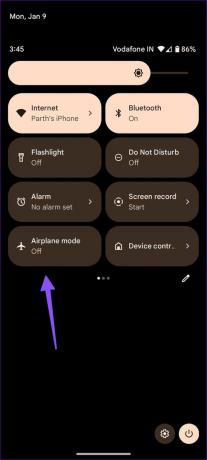
Якщо ви все ще не отримуєте код безпеки від Google, ви можете скинути налаштування мережі свого телефону та повторити спробу. Ви можете прочитати нашу окрему публікацію, щоб дізнатися про наслідки скидання налаштувань мережі.
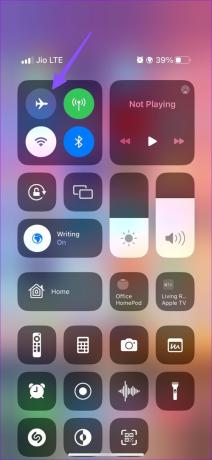
2. Перевірте свій тарифний план оператора
Ваш мобільний оператор може вимкнути служби обміну повідомленнями, якщо термін дії тарифного плану оператора вашого телефону закінчився. Вам потрібно повторно активувати тарифний план на своєму номері та знову запитати код безпеки від Google.
3. Перевірте повідомлення Спам
Стандартна програма «Повідомлення» на iPhone та Android має фільтр спаму, щоб приховати нерелевантні повідомлення. Іноді він може бути агресивним і надсилати важливий код безпеки до спаму.
Android
Крок 1: Відкрийте Повідомлення на телефоні Android.
Крок 2: Виберіть меню гамбургерів угорі та торкніться «Спам і заблоковано».


Перевірте свій код безпеки від Google.
iOS
Крок 1: Запустіть програму «Повідомлення» на своєму iPhone.
Крок 2: Виберіть Фільтри у верхньому лівому куті.
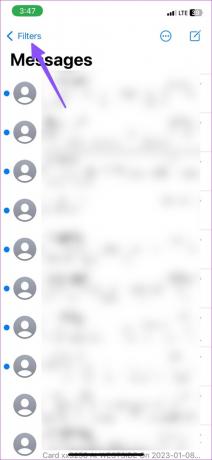
крок 3: Торкніться «Усі повідомлення» та знайдіть свій код.

4. Спробуйте альтернативні способи підтвердити свою особу
Якщо ви не отримаєте код безпеки від Google, ви можете вибрати інший спосіб завершити автентифікацію.
Крок 1: Коли ви застрягли на екрані «2-етапна перевірка», виберіть Спробувати інший спосіб.
Крок 2: Ви можете отримати код безпеки електронною поштою, скористатися підказкою пристрою або сторонньою програмою автентифікації.

Google надішле код підтвердження на вашу електронну адресу для відновлення, щоб отримати доступ до облікового запису.
5. Перевірте спам електронною поштою
Вам потрібно перевірити папку «Вхідні спам» у своєму обліковому записі Gmail. Можливо, він надіслав код безпеки просто до спаму.
Крок 1: Відкрийте Gmail у веб-переглядачі на робочому столі.
Відвідайте Gmail
Крок 2: Виберіть Спам на лівій бічній панелі.

крок 3: Перевірте код безпеки для автентифікації.
6. Вимкнути VPN
Коли Google виявляє спроби входу через активне з’єднання VPN, він може заблокувати доступ до облікового запису та попросити подальшу перевірку. Таке VPN-з’єднання змінює IP-адресу вашого телефону чи комп’ютера та переміщує вас у віртуальне нове розташування. Такі постачальники послуг, як Google, Microsoft або Apple, можуть запідозрити несанкціонований доступ і заблокувати спроби входу.
Вам потрібно буде вимкнути таку службу VPN на своєму телефоні чи комп’ютері та повторити спробу.

7. Перевірте статус Google
Якщо сервери Google не працюють, компанія не надішле код безпеки на ваш обліковий запис. Ви можете перевірити статус служби Google за адресою Даундетектор. Ви можете відвідати веб-сайт і виконати пошук у Google. Ви побачите графіки високого рівня відключень і коментарі користувачів, які повідомлятимуть про те саме. Ви повинні почекати, поки Google вирішить такі проблеми зі свого боку. Ви можете спробувати через годину або дві та отримати код безпеки без проблем.
8. Додайте інший спосіб автентифікації свого облікового запису
Після повернення доступу до свого облікового запису ви можете додати інші ефективні способи двофакторної автентифікації. Ось що вам потрібно зробити.
Крок 1: Відкрийте сторінку свого облікового запису Google у веб-браузері та увійдіть, використовуючи свої дані.
Відвідайте обліковий запис Google
Крок 2: Виберіть «Безпека» на бічній панелі.

крок 3: Відкрийте меню «2-етапна перевірка».

крок 4: Використовуйте резервні коди, програму автентифікації або налаштуйте ключ безпеки як метод перевірки.

Доступ до облікового запису Google
Ви можете не отримати код безпеки від Google на свій номер мобільного телефону під час подорожі в інший регіон. Радимо налаштувати резервні коди для друку, які можна використовувати як одноразові паролі. Вони також дозволяють підтвердити вашу особу, перебуваючи поза телефоном. Який трюк спрацював для вас? Поділіться своїми висновками в коментарях нижче.
Востаннє оновлено 09 січня 2023 р
Стаття вище може містити партнерські посилання, які допомагають підтримувати Guiding Tech. Однак це не впливає на нашу редакційну чесність. Вміст залишається неупередженим і автентичним.
Написано
Парт Шах
Парт раніше працював на EOTO.tech, висвітлюючи технічні новини. Зараз він працює фрілансером у Guiding Tech, пише про порівняння програм, навчальні посібники, поради та підказки щодо програмного забезпечення та глибоко занурюється в платформи iOS, Android, macOS та Windows.